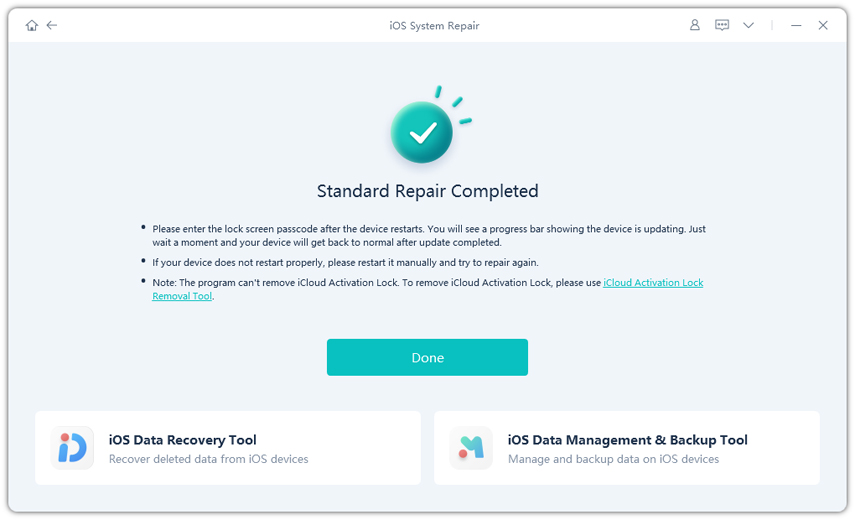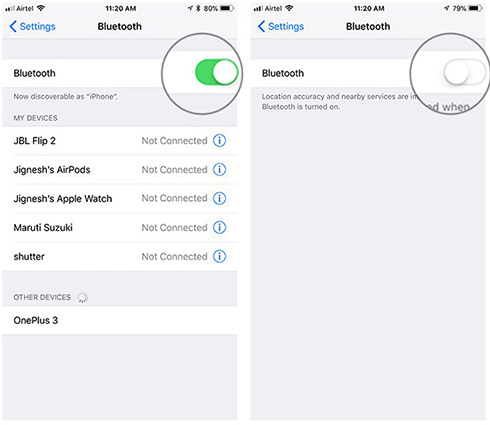
Después de comprar el último iPhone 13 Pro, habría tenido la tentación de probar sus características geniales con seguridad. Pero, ¿qué pasa si estas características no funcionan correctamente? Por supuesto, esta situación podría ser una pesadilla para cualquier usuario de iPhone, considerando que acaban de gastar más de mil dólares en el dispositivo. Por extraño que esto parezca, muchos usuarios de iPhone 13 Pro enfrentan un problema de conexión Bluetooth en su dispositivo. En algunos casos, El iPhone 13 no se conectará al Bluetooth de un automóvilmientras que en otros, los usuarios no pueden conectar su dispositivo a un altavoz Bluetooth.
Si el Bluetooth de su iPhone tampoco funciona correctamente, ¡estamos aquí para ayudar! En este artículo, lo guiaremos a través de diferentes soluciones para arreglar el iPhone 13 no se conectará al error Bluetooth por su cuenta.
Parte 1. ¿Por qué mi iPhone 13 no se conecta a Bluetooth?
Ahora, antes de regalar las soluciones, es importante comprender las razones que podrían restringirlo de conectarse a Bluetooth. En la mayoría de los casos, surgen problemas de conectividad Bluetooth debido a errores inesperados en iOS. Si aún no lo sabe, el iPhone 13 se está ejecutando en el último iOS 15, que Apple actualiza continuamente para ofrecer un mejor rendimiento. Por lo tanto, si recientemente ha actualizado su iPhone a la última versión de iOS disponible, es muy posible que la nueva actualización tenga errores inesperados. Además de esto, los errores temporales relacionados con el hardware también pueden activar Bluetooth no funcionar en el error de iPhone.
Parte 2. Qué hacer si Bluetooth no funciona en el iPhone 13 (8 maneras)
Ahora, no importa qué causara el error Bluetooth en su dispositivo, puede solucionarlo implementando las siguientes soluciones.
Arreglar 1. Alternar/On Bluetooth
Ahora, si la actualización del software activa el error, la forma más fácil de rectificarlo es simplemente apagar Bluetooth por un tiempo y luego encenderlo nuevamente. Esto restablecerá las configuraciones de Bluetooth en su dispositivo y podrá combinarlo con cualquier dispositivo Bluetooth fácilmente. Aquí le mostramos cómo apagar Bluetooth en su iPhone 13.
Espere unos segundos y luego habilite «Bluetooth» nuevamente. Ahora, intente conectarse al dispositivo Bluetooth y vea si funciona o no.
FIJAR 2. Reiniciar/Force Reiniciar iPhone
Al igual que muchos otros errores del sistema, también puede solucionar «iPhone 13 no se conectará a Bluetooth» simplemente reiniciando el dispositivo. Para hacer esto, presione el botón «Power» y deslice el «control deslizante de alimentación» a la derecha para apagar su dispositivo. Después de 10-20 segundos, presione el botón de encendido nuevamente para iniciar el dispositivo. Una vez que el dispositivo se reinicia correctamente, verifique si el problema se resuelve o no.
Si aún no puede conectarse a un dispositivo Bluetooth, también puede forzar reiniciar su iPhone para solucionar el problema. Comience presionando la tecla «Volumen hacia arriba» y luego presione inmediatamente la tecla «Volumen hacia abajo». Después, presione el botón lateral y manténgalo por un tiempo. Una vez que la pantalla de su iPhone se vuelva negra y el logotipo de Apple comienza a parpadear en la pantalla, suelte el botón lateral. Nuevamente, abra el panel Bluetooth e intente conectar el iPhone a su dispositivo Bluetooth deseado.
Arreglar 3. Olvídese de este dispositivo y vuelva a combinar
En algunos casos, la configuración incorrecta de Bluetooth también puede restringir que el iPhone se conecte a otro dispositivo a través de Bluetooth. Si ese es el caso, todo lo que tiene que hacer es olvidar el dispositivo Bluetooth particular y combinarlo nuevamente desde cero. Siga estos pasos para olvidar un dispositivo Bluetooth en un iPhone.
Arreglar 4. Combinar a un dispositivo diferente
También existe la posibilidad de que el Bluetooth de su iPhone no sea la causa raíz del problema, en cambio, el otro dispositivo no funciona correctamente. Para descartar esta posibilidad, intente combinar su iPhone con un dispositivo Bluetooth diferente. Por ejemplo, si tiene dificultades para conectarse a CarPlay, intente combinar su iPhone con los AirPods o los simples altavoces Bluetooth. Si no hay ningún problema mientras se combina con un dispositivo diferente, su iPhone no es el culpable y debe pasar a solucionar 5.
Corrigir 5. Restablecer todas las configuraciones de su iPhone
Otra forma de arreglar el Bluetooth de su iPhone es simplemente restablecer la configuración de red en su iPhone. Restablecer la configuración de la red restaurará la configuración de Bluetooth predeterminada y podrá conectarse a Bluetooth sin ninguna molestia. Aquí está el proceso detallado paso a paso para restablecer la configuración de red en su iPhone.
- Paso 1: Abra «Configuración» y haga clic en «General».
- Paso 2: Desplácese hacia abajo y haga clic en la opción «Restablecer».
-
Paso 3: En la siguiente pantalla, haga clic en «Restablecer la configuración de la red». Si se le solicita, ingrese la contraseña de su pantalla y haga clic nuevamente en «Restablecer la configuración de red» para completar el proceso.
FIX 6. Actualice iOS a la última versión
Como mencionamos anteriormente, Apple está presionando continuamente nuevas actualizaciones de software para su último iOS 15. Todas las últimas actualizaciones contienen menos errores y están configurados para mejorar la experiencia general del usuario. Instalar las últimas actualizaciones de software actualizará el paquete Bluetooth en su dispositivo y erradicará todos los problemas de compatibilidad al instante.
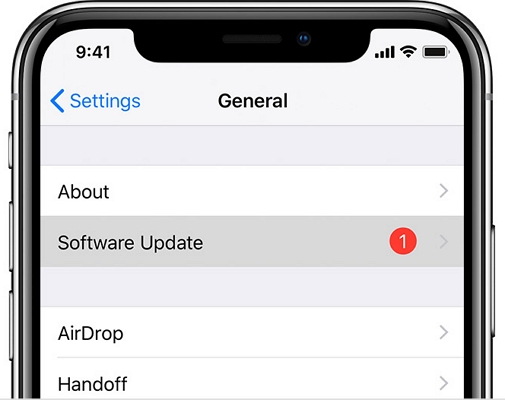
Para verificar las actualizaciones de software, vuelva a abrir la aplicación «Configuración» y haga clic en «General». Seleccione la opción «Actualización de software». Si hay actualizaciones de software pendientes, seleccione la actualización deseada y haga clic en «Instalar ahora». La actualización se instalará automáticamente y podrá emparejar su iPhone con otros dispositivos Bluetooth fácilmente.
Learn more: Cómo Transferir Fotos de Sony Xperia a iPhone 11 (Pro y Pro Max)
FIJO 7. Restablezca su iPhone a la configuración de fábrica
Si su iPhone 13 todavía no se conectará a CarPlay o un dispositivo Bluetooth externo, también puede restaurar la configuración de fábrica para solucionar el problema. Existe la posibilidad de que una aplicación oculta de terceros desencadine el error, lo cual es bastante imposible de detectar. Por lo tanto, restablecer el dispositivo a la configuración predeterminada eliminará todas las aplicaciones innecesarias de terceros y podrá corregir fácilmente el error Bluetooth. El único inconveniente de este método es que la restauración de la configuración de fábrica eliminará por completo su dispositivo y tendrá que lidiar con la pérdida de datos. Por lo tanto, recomendamos hacer una copia de seguridad de los datos de su teléfono con anticipación.
FIJA 8. Desactivar VPN
Finalmente, si nada funciona y su iPhone no puede conectarse a ningún dispositivo Bluetooth, existe una gran probabilidad de que algo esté mal con el hardware en sí. En esta situación, en lugar de solucionar el problema por su cuenta, sería mejor visitar el Centro oficial de Applecare y reparar el dispositivo bajo la asistencia de un experto.
Parte 3. Solución única para arreglar cualquier iPhone que no se conecte a Bluetooth (sin pérdida de datos)
Ahora, antes de salir y gastar cientos de dólares en reparar el dispositivo, es posible que desee probar una solución de solución de problemas por última vez para solucionar el problema. Recomendamos usar la reparación del sistema Ultfone iOS. Es una herramienta dedicada de recuperación del sistema para iPhone/iPad que está diseñada para diagnosticar y solucionar automáticamente diferentes errores del sistema.
De hecho, puede usar la herramienta para solucionar problemas de más de 150 errores del sistema, que son difíciles de solucionar de otra manera. Una de las mayores ventajas del uso de la reparación del sistema ultfone iOS es que no causará ninguna pérdida de datos al solucionar problemas del iDevice.
Estas son algunas de las características clave de la reparación del sistema Ultfone iOS que la convierten en la herramienta de reparación del sistema más confiable para todos los usuarios de iOS.
- Ingrese o salga del modo de recuperación en iPhone/iPad con solo un clic.
- Solucione problemas de 150+ Error de iOS y más de 200 errores de iTunes.
- Restablezca su iPhone/iPad, incluso si no recuerda la contraseña de iCloud.
- Compatible con el último iPhone 13 e iOS 15.
COMPRAR AHORA
COMPRAR AHORA
Aquí hay un proceso detallado paso a paso para corregir el error «Conexión Bluetooth iPhone sin éxito» usando la herramienta de reparación del sistema UltFone iOS.
-
Paso 1 Instale y inicie la reparación del sistema UltFone iOS en su sistema y haga clic en el botón «Inicio» en su pantalla de inicio.
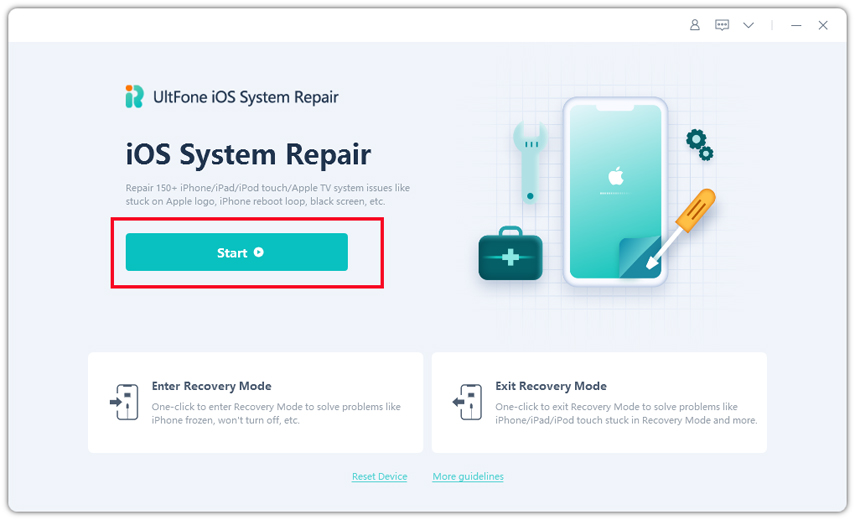
-
Paso 2 Ahora, conecte su iPhone a la computadora y seleccione «Modo de reparación estándar» para ir más allá.
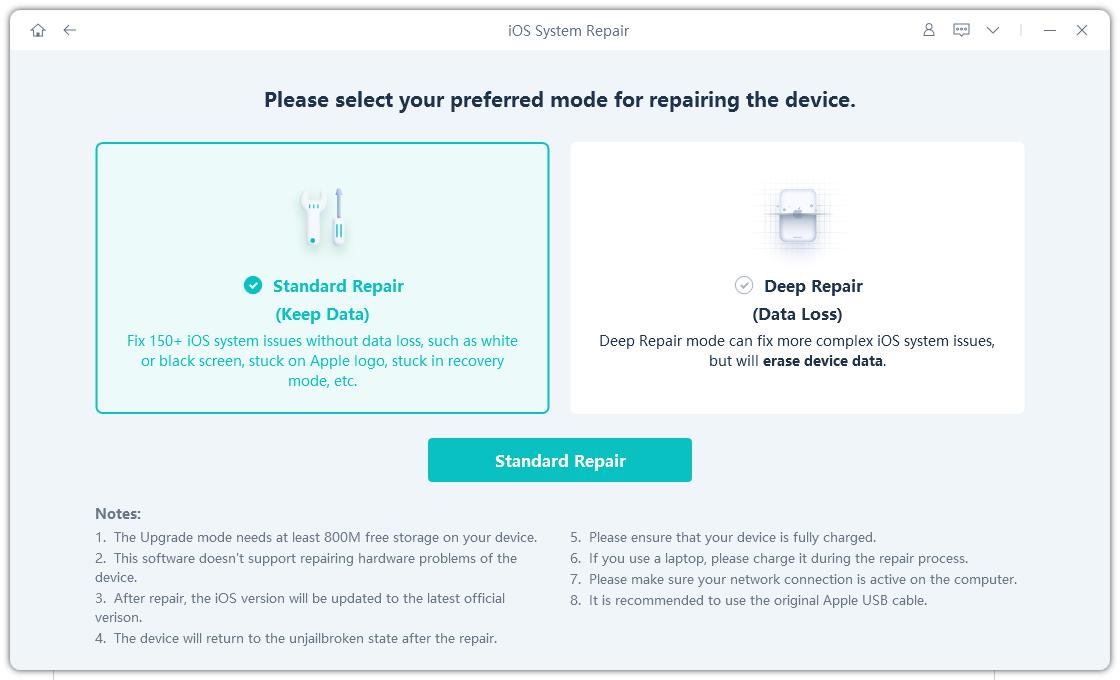
-
Paso 3 Seleccione una carpeta de destino y haga clic en el botón «Descargar».
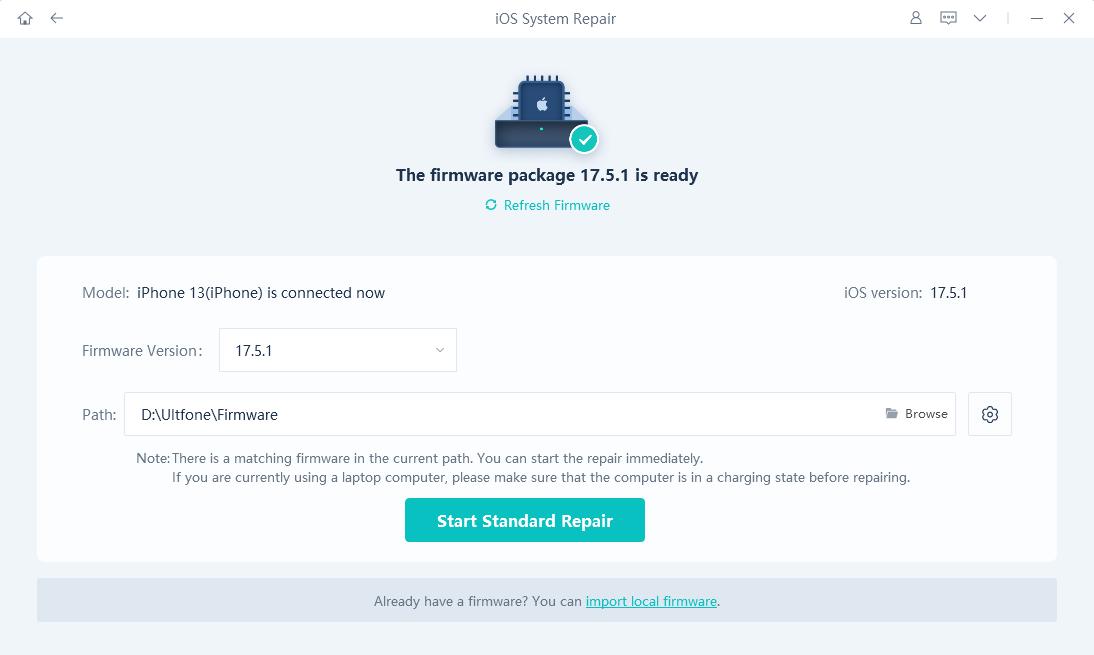
-
Paso 4 Una vez que se complete el proceso, haga clic en «Iniciar reparación estándar».
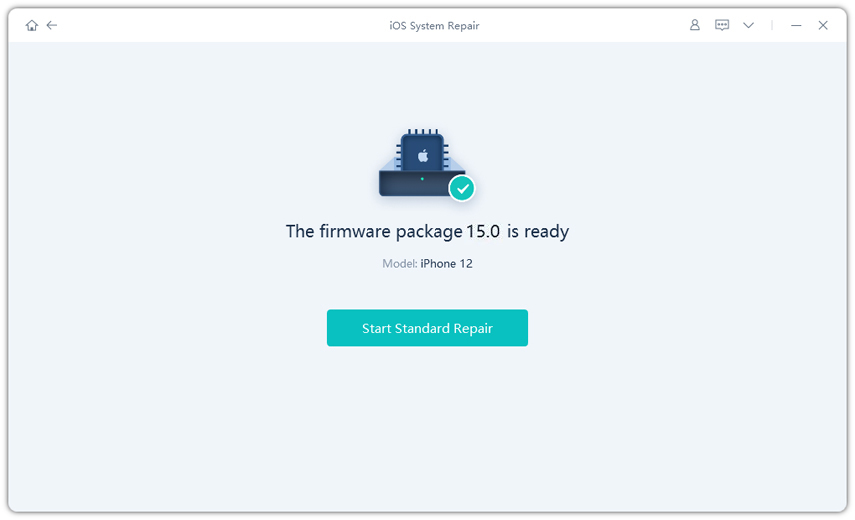
-
Paso 5 La herramienta iniciará el proceso de reparación entonces. Después de unos minutos, verá un mensaje de confirmación en su pantalla y su iPhone podrá conectarse a Bluetooth sin encontrar ningún problema.